思创脑图修改背景颜色的方法
时间:2023-07-20 15:33:24作者:极光下载站人气:26
当你需要进行思维导图的或者流程图的创建的时候,那么我们就可以通过思创脑图进行制作,当你进入到思创脑图中进行编辑内容的时候,页面都是白色的背景颜色,如果你比较喜欢花哨一点的页面颜色,那么我们可以将画布的颜色进行修改即可,直接进入到节点样式的窗口中找到画面背景颜色进行设置即可,你可以随意的选择自己喜欢的颜色即可更改,如果你创作的导图内容是必须要有个性化的,那么我们为画布添加一个好看的背景颜色更能能体现出导图的美观,下方是关于如何使用思创脑图修改背景颜色的具体操作方法,如果你需要的情况下可以看看方法教程。

方法步骤
1.当我们将思创脑图打开之后,可以看到编辑页面上的画面颜色是没有任何的鲜艳的颜色显示的,如图所示。
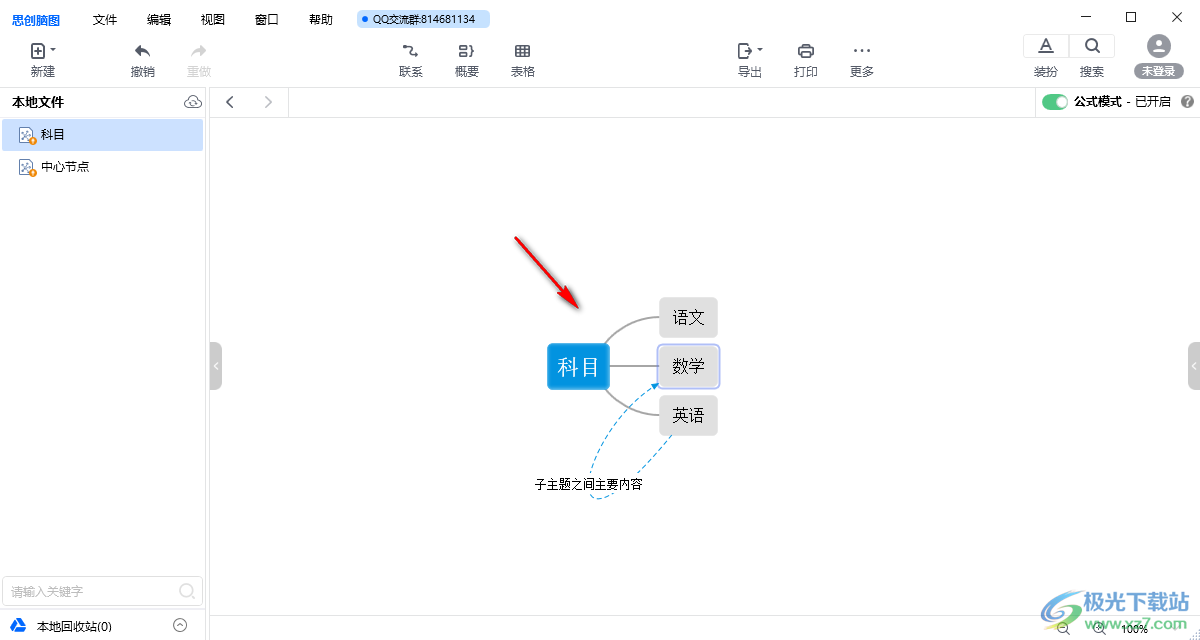
2.我们将鼠标移动到右侧的箭头图标的位置,将该箭头图标进行鼠标左键点击一下。
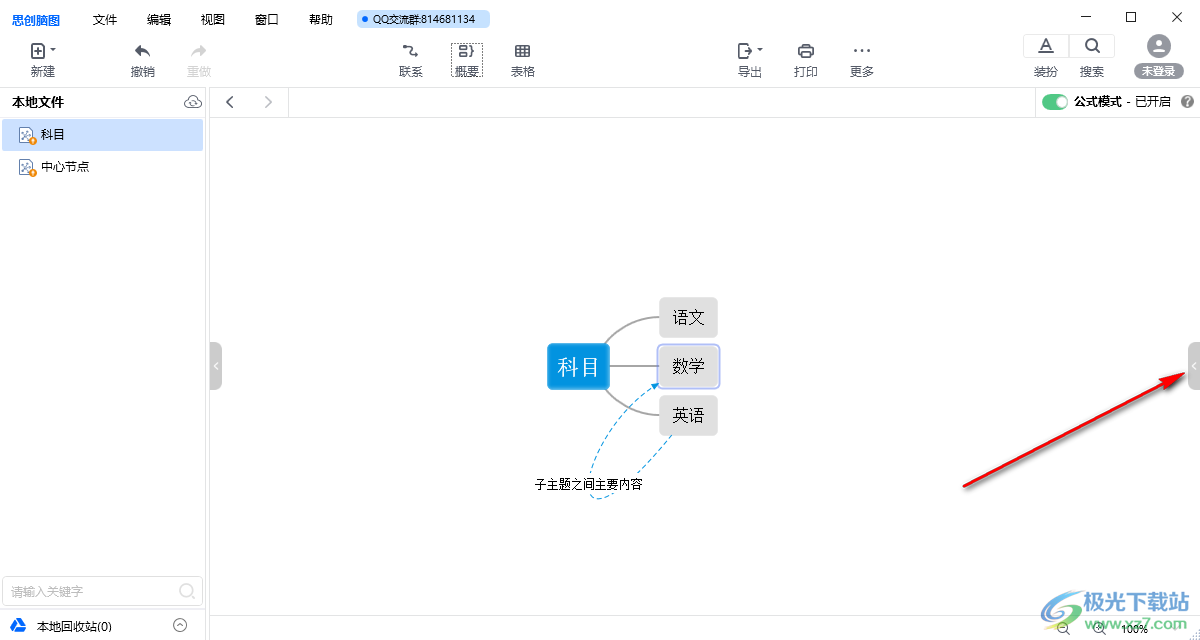
3.随后,就会弹出一个窗口,在该窗口中选择【节点样式】,然后在下方就可以看到【画布】功能,我们可以看到当前的【背景颜色】是【白色】。
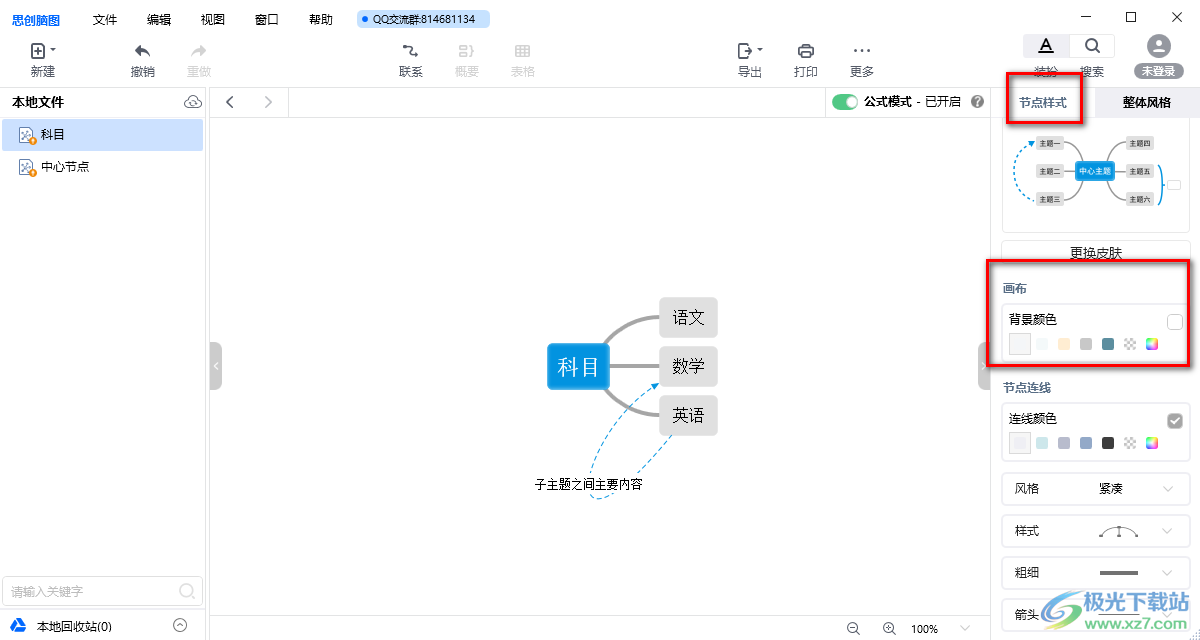
4.我们将背景颜色下的彩虹色方框进行点击,在旁边就会弹出一个颜色选板窗口,选择自己喜欢的颜色,然后点击确定按钮。
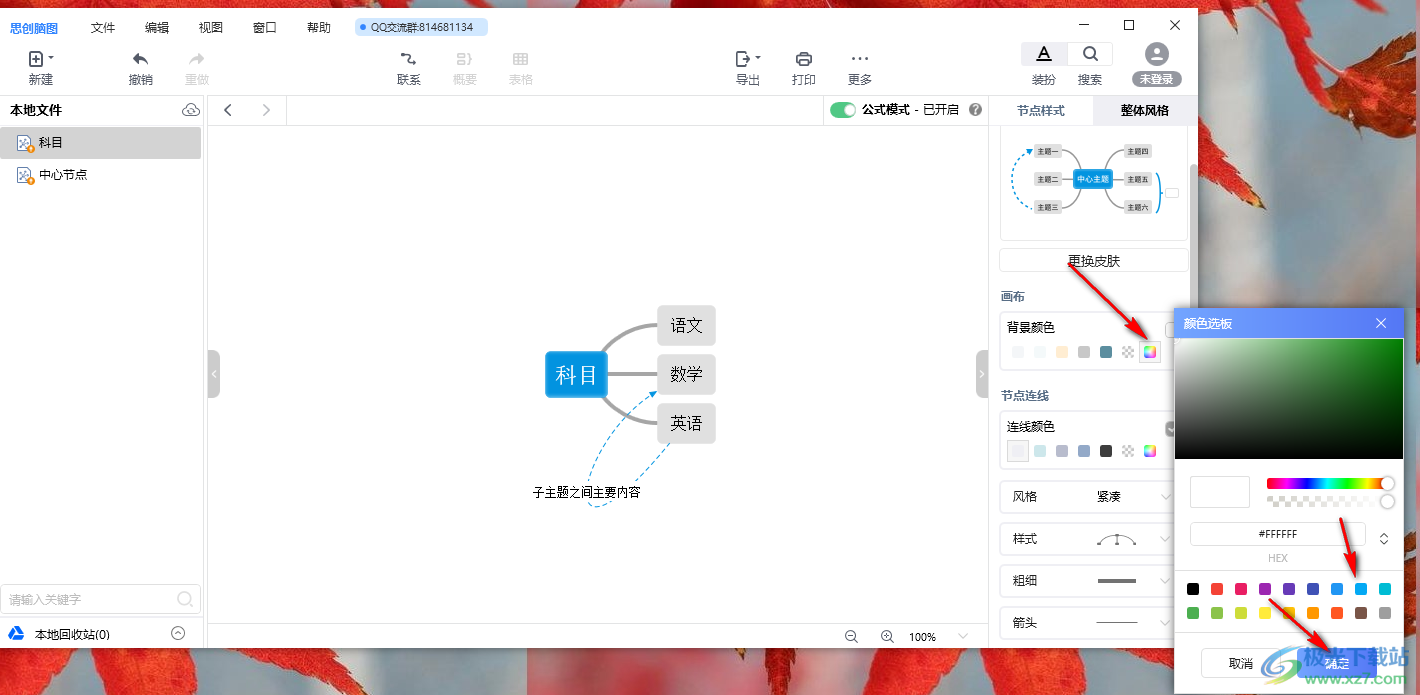
5.这时,我们可以看到画布的背景颜色已经被修改成自己设置的背景颜色了,如图所示。

以上就是关于如何使用思创脑图修改背景颜色的具体操作方法,思创脑图是一款小巧等功能较为全面的导图制作软件,如果想要让导图编辑页面更加的花哨和明亮,那么我们可以将背景颜色修改成自己喜欢的颜色就好了,感兴趣的话可以操作试试。
相关下载
热门阅览
- 1百度网盘分享密码暴力破解方法,怎么破解百度网盘加密链接
- 2keyshot6破解安装步骤-keyshot6破解安装教程
- 3apktool手机版使用教程-apktool使用方法
- 4mac版steam怎么设置中文 steam mac版设置中文教程
- 5抖音推荐怎么设置页面?抖音推荐界面重新设置教程
- 6电脑怎么开启VT 如何开启VT的详细教程!
- 7掌上英雄联盟怎么注销账号?掌上英雄联盟怎么退出登录
- 8rar文件怎么打开?如何打开rar格式文件
- 9掌上wegame怎么查别人战绩?掌上wegame怎么看别人英雄联盟战绩
- 10qq邮箱格式怎么写?qq邮箱格式是什么样的以及注册英文邮箱的方法
- 11怎么安装会声会影x7?会声会影x7安装教程
- 12Word文档中轻松实现两行对齐?word文档两行文字怎么对齐?

网友评论